İPhone 6'da Uygulama İçi Satın Alımları Kapatma
Son güncelleme: 17 Şubat 2017
Ailenizdeki bir çocuk gibi bir çocuk yanlışlıkla istememesi gereken uygulama satın alımları yapıyorsa, iPhone'daki uygulama satın alımlarında nasıl devre dışı bırakacağınızı bilmeniz gerektiğini keşfedebilirsiniz. Ücretsiz olarak indirilebilecek birçok uygulama, uygulama içinde satın alma işlemlerine izin veren yöntemler içerir. Bunlara “Uygulama İçi Satın Alımlar” denir ve genellikle iPhone oyunlarında bulunur. Çocuğunuz iPhone'larında oyun oynamayı seviyorsa, bu oyunlarda bazı uygulama içi satın alımlar yapacaklarından endişe duyabilirsiniz, muhtemelen çok para harcarlar.
Neyse ki bu sorunla mücadele etmenin bir yolu var ve iPhone'da “Kısıtlamalar” adlı bir özellik kullanılmasını içeriyor. Aşağıdaki kılavuzumuzu izleyerek cihaz için Kısıtlamaları nasıl açacağınızı ve uygulama içi satın alımların tamamlanmasını nasıl önleyeceğinizi öğrenebilirsiniz.
İPhone'da Uygulama İçi Satın Alımları Devre Dışı Bırakma
Bu adımlar iOS 9'da bir iPhone 6 Plus üzerinde gerçekleştirildi. Ancak, aynı adımlar iOS 7 veya daha yeni sürümleri çalıştıran iPhone'lar için de geçerli olacaktır.
Bu eğitici, iPhone'unuzda bir şifre oluşturmanızı ve hatırlamanızı gerektiren Kısıtlamaları etkinleştirmenizi gerektirir. Bu şifre, cihazınızın kilidini açmak için kullandığınız şifreden farklı olabilir. Ayrıca, Kısıtlamalar şifresine sahip herkes menüdeki ayarları düzenleyebilir. Bir çocuğun uygulama içi satın alma işlemleri yapmasını önlemek için bir şifre oluşturuyorsanız, doğum günü veya adres gibi tahmin edebilecekleri bir şifre kullanmaktan kaçınmak genellikle iyi bir fikirdir.
Adım 1: Ayarlar menüsünü açın.

Adım 2: Aşağı kaydırın ve Genel seçeneğini seçin.
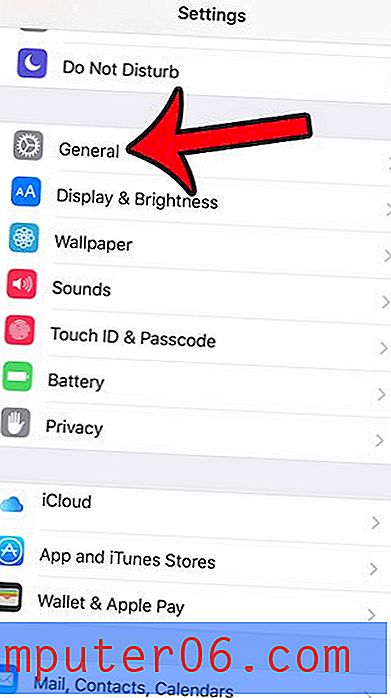
Adım 3: Aşağı kaydırın ve Sınırlamalar seçeneğine dokunun.
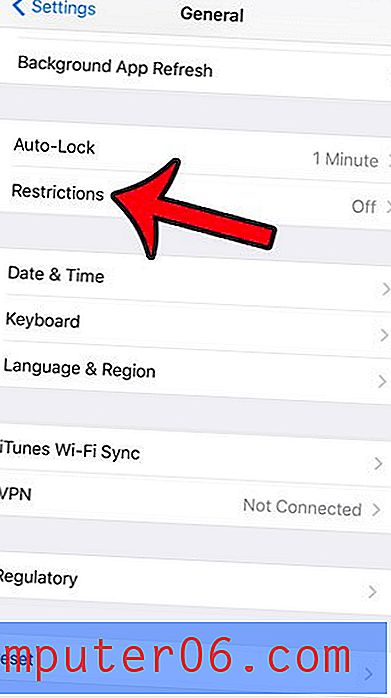
4. Adım: Ekranın üst kısmındaki mavi Kısıtlamaları Etkinleştir düğmesine dokunun.
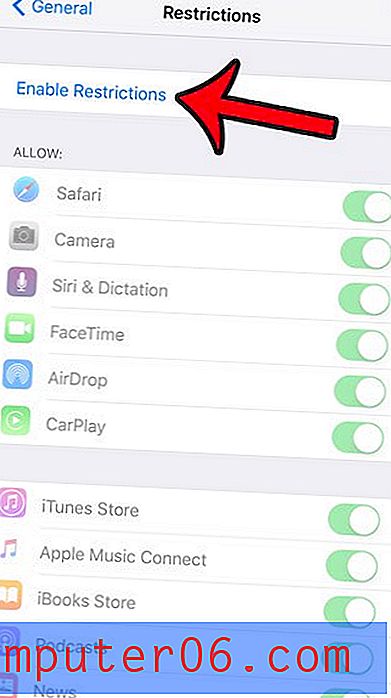
5. Adım: Kısıtlamalar şifresi oluşturun. Hatırlayacağınız bir şifre seçmek çok önemlidir, çünkü bu menüye şifre girmeden erişemezsiniz ve unutulursa cihazdaki kısıtlamaları ayarlamak için cihazı fabrika ayarlarına sıfırlamanız gerekir.
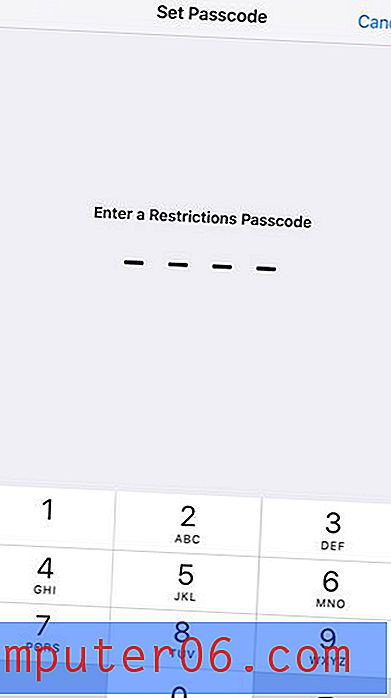
6. Adım: Yeni oluşturduğunuz şifreyi onaylayın.
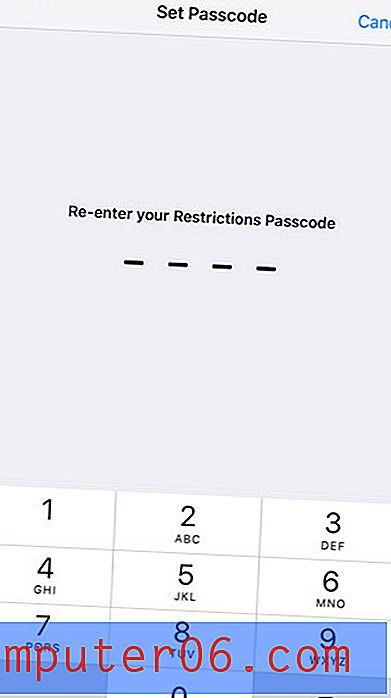
Adım 7: Aşağı kaydırın ve Uygulama İçi Satın Alımlar'ın sağındaki düğmeye dokunun. Düğmenin etrafında yeşil gölgeleme olmadığında uygulama içi satın alma yapma özelliği devre dışı bırakılır. Örneğin, uygulama içi satın alma işlemleri aşağıdaki resimde kapalıdır. Bu iPhone'daki kullanıcılar, bu ayar tekrar açılana kadar bu cihazdaki hiçbir uygulamadan alışveriş yapamayacak.
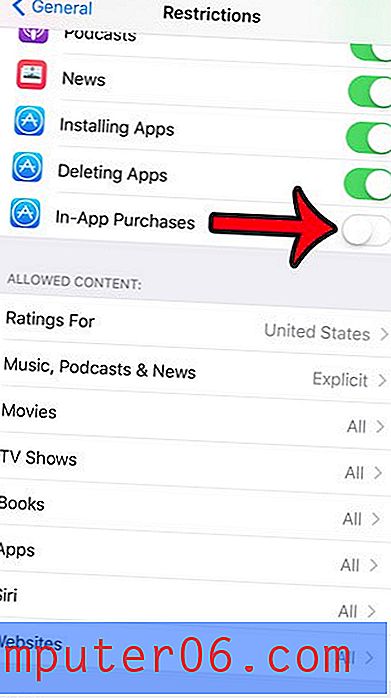
Özet - iPhone'da uygulama satın alımlarında devre dışı bırakma
- Ayarlar'a dokunun.
- Genel'i seçin.
- Açık Kısıtlamalar .
- Kısıtlamaları Etkinleştir.
- Bir Kısıtlamalar Parolası oluşturun.
- Parolayı onaylayın.
- Uygulama İçi Satın Alımlar seçeneğini kapatın.
Bu menüdeki diğer seçeneklerden bazılarını araştırmak faydalı olabilir. Çocuğunuz için bir iPhone yapılandırıyorsanız faydalı olabilecek başka ayarlar da vardır. Örneğin, iPhone'daki bazı web sitelerini bir Web tarayıcısında ziyaret edemeyecekleri şekilde engellemek isteyebilirsiniz.
Siri'ye kilit ekranından erişilebilmesini sevmiyor musunuz? Bu makalede, Siri'nin yalnızca iPhone'un kilidi açıldığında kullanılabilmesi için bu ayarın nasıl ayarlanacağı gösterilecektir.



